ステップ1:適切なUSBケーブル(イーサネット、Wi-Fiは不可)を使用してPCをプリンタに接続します。WIC Reset Utilityを起動し、プリンタが検出されていることを確認します。
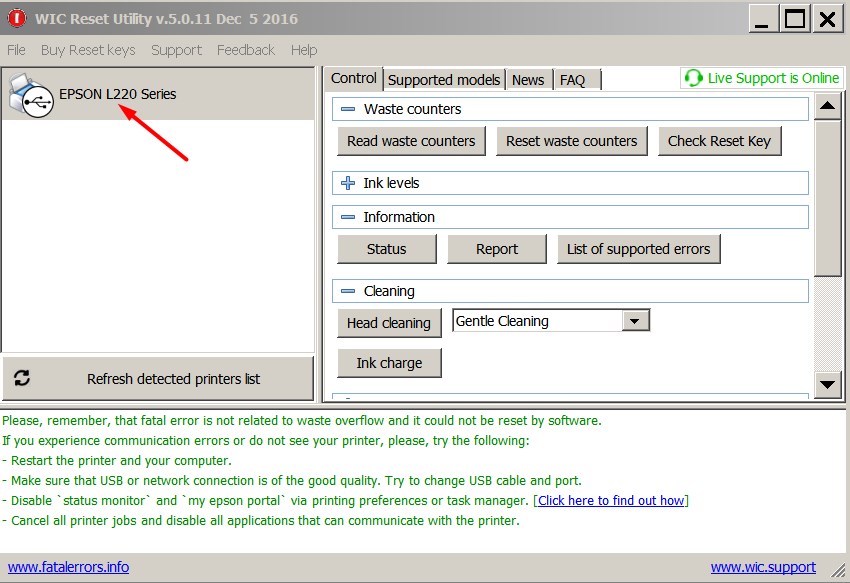
ステップ2:「Control」タブの「Reset waste counters」ボタンをクリックします。
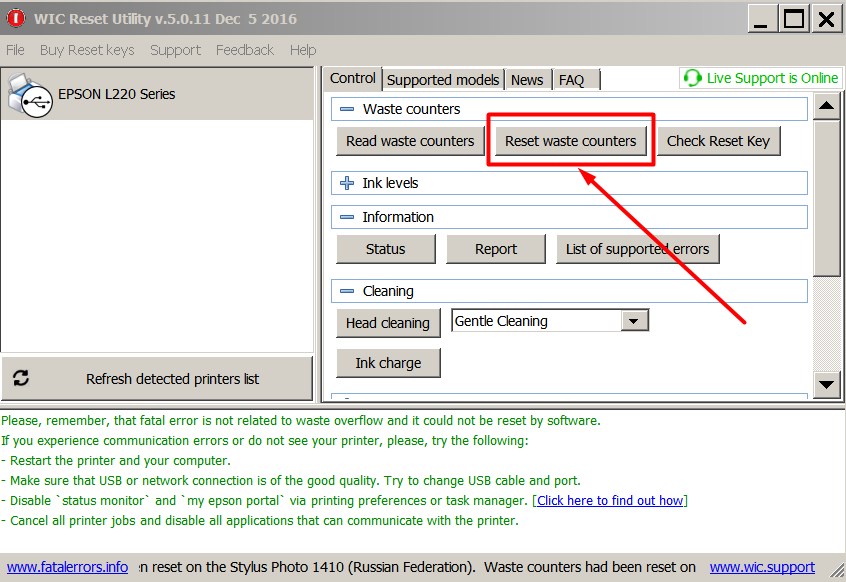
ステップ3:Eメールで受信したリセットキーを入力し、「OK」ボタンをクリックします。
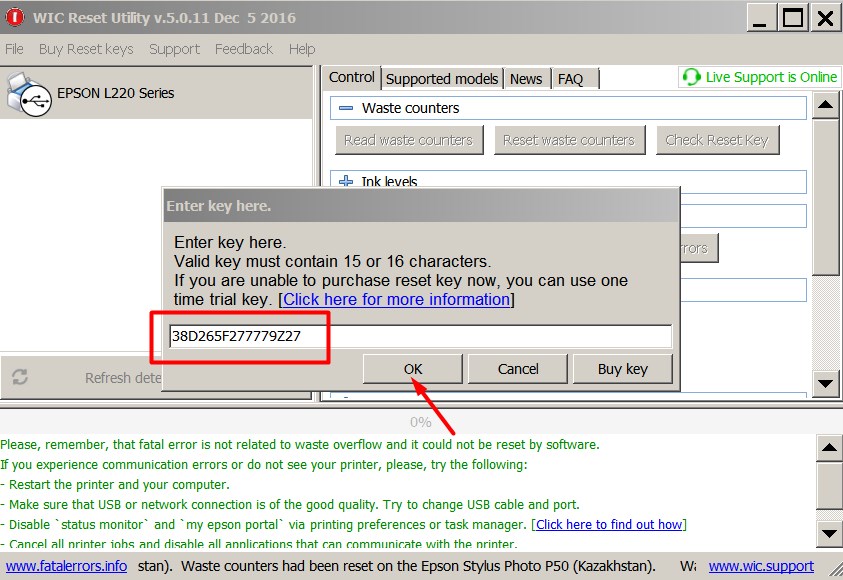
ステップ4:カウンターが正常にリセットされた場合、プリンタの廃インクカウンターのリセットが完了したメッセージが表示されます。
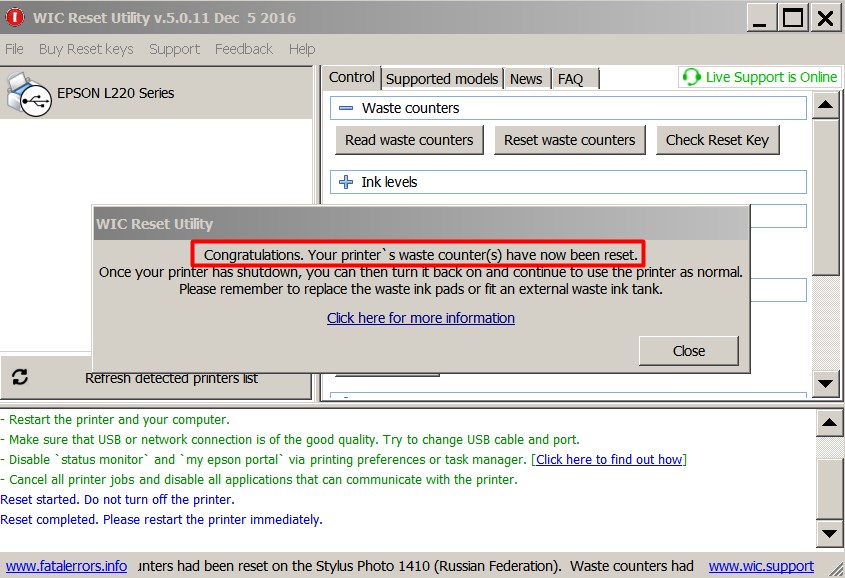
ステップ5:プリンタの廃インクカンターが正しくリセットされたことを確認するため、「Control」タブの「Read waste counters」をクリックします。
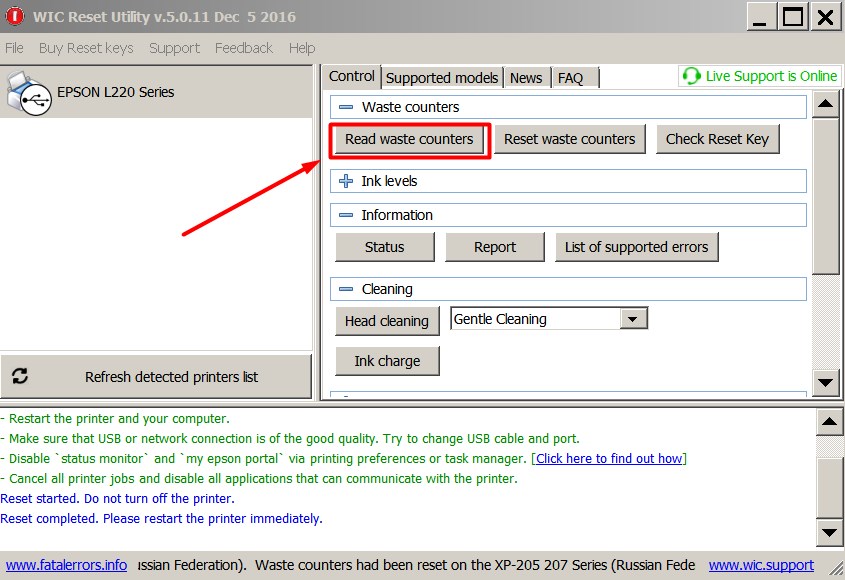
ステップ6:プリンタの廃インクカウンターが0.00%になっていることが確認できます。
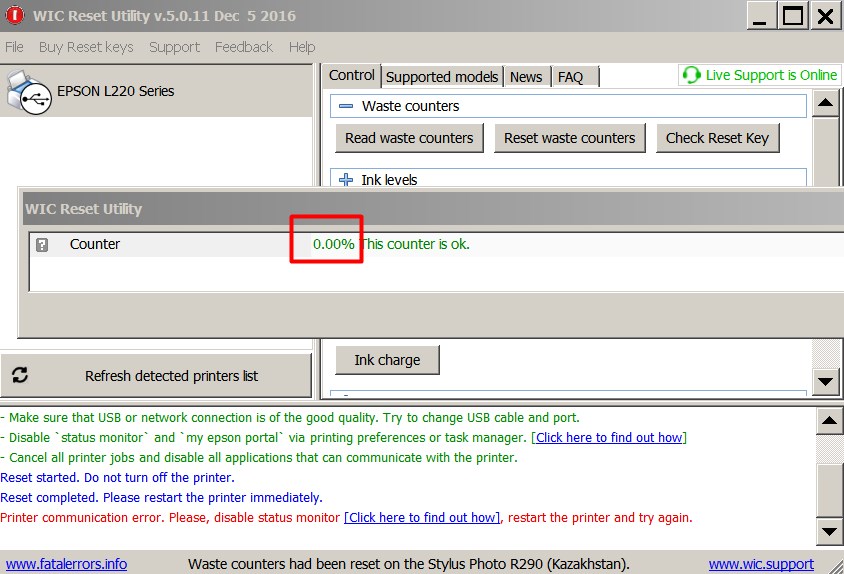
動画チュートリアル WIC Reset Utilityを使用した廃インクカウンターのリセット方法 をご確認いただくこともできます。